Anpassen des SendTo-Menüs
Der SendTo-Menüpunkt des Datei-Explorers ist allen Personen gemeinsam, die Windows längere Zeit verwendet haben. Klicken Sie mit der rechten Maustaste auf einen Dateinamen, und SendTo wartet darauf, Ihre Gebote abzugeben. (Siehe Abbildung 1.)
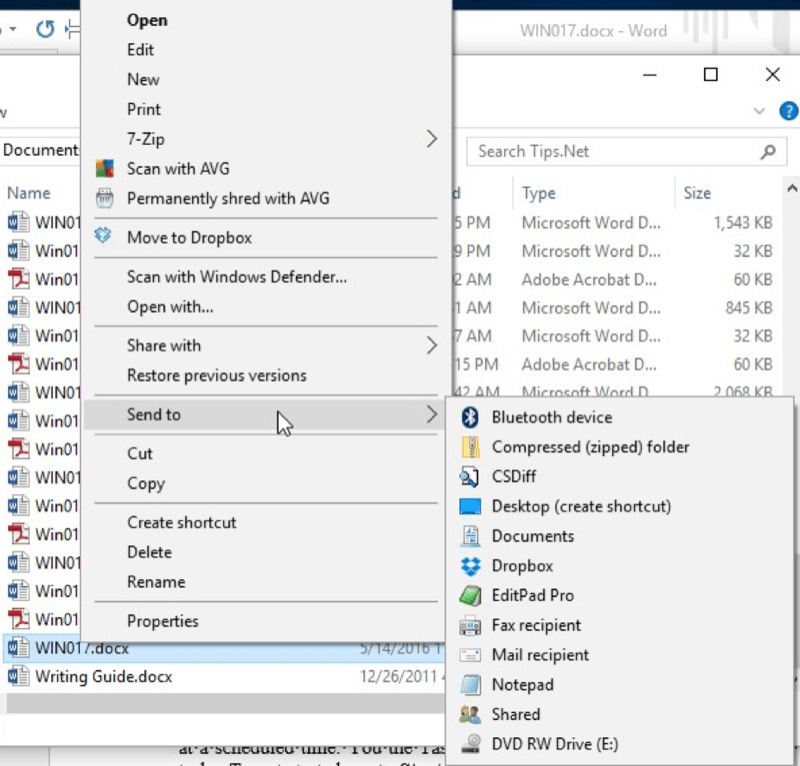
Abbildung 1. Das SendTo-Menü.
Ich möchte „Notepad“ in mein SendTo-Menü einfügen, damit ich jeden Dateityp in Notepad öffnen kann, indem ich einfach mit der rechten Maustaste auf die Datei klicke. Sie können SendTo jedoch einfach so konfigurieren, dass eine Datei oder ein Ordner an eine beliebige Anwendung gesendet wird.
Der wahrscheinlich einfachste Weg, SendTo anzupassen, besteht darin, eine Verknüpfung zu der Anwendung zu erstellen, die das Ziel von SendTo sein soll, und diese Verknüpfung in den Ordner von SendTo zu verschieben. Der Ordner von SendTo kann im Datei-Explorer geöffnet werden. Gehen Sie einfach zur Adressleiste des Datei-Explorers und geben Sie (ohne Anführungszeichen) „shell: SendTo“ ein und drücken Sie die Eingabetaste. Sie werden zu einem Ordner weitergeleitet, der ungefähr so aussieht: (Siehe Abbildung 2.)
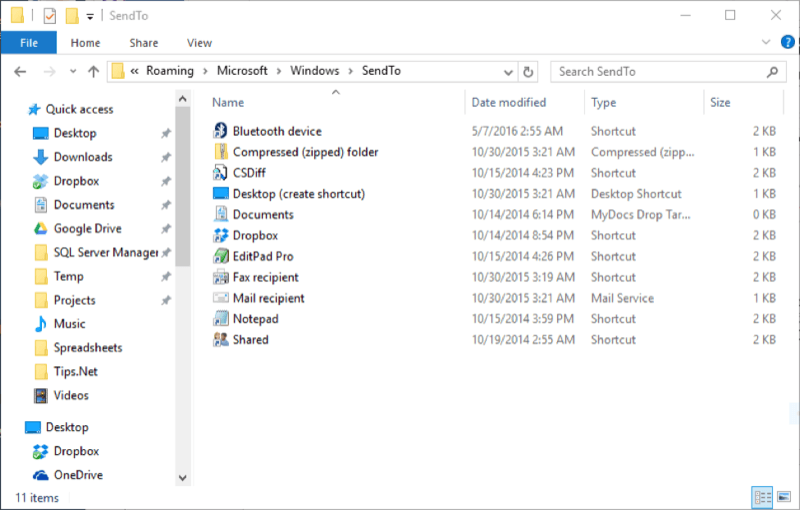
Abbildung 2. Der SendTo-Ordner.
Das Verschieben Ihrer Verknüpfung in diesen Ordner reicht aus, um dem SendTo-Menü eine neue Anwendung hinzuzufügen. (Beachten Sie, dass mein Ordner unter anderem eine Verknüpfung zum Editor enthält.) Wenn Sie etwas aus SendTo entfernen möchten, löschen Sie einfach die Verknüpfung aus diesem Ordner. (Beachten Sie, dass der SendTo-Ordner einige Elemente enthält, die keine Verknüpfungen sind. Es wird empfohlen, diese Elemente nicht zu löschen.)
Dieser Tipp (13448) gilt für Windows 10.